Мировой хит игровой индустрии с миллиардной аудиторией под названием «Grand Theft Auto V5» вышел ещё в далёком 2015 году (для PC, для PS и Xbox в 2013 году), но он продолжает оставаться максимально востребованной игрой вот уже на протяжении 5-ти лет. Несмотря на такой солидный возраст, игра продолжает «радовать» пользователей всевозможными багами, фризами и ошибками, некоторые из которых так и не поддаются гарантированному решению. Одной из таких проблем, вызывающих массовое непонимание игроков, является недоступность серверов компании разработчика Rockstar, что вызывает ошибку «Невозможно установить связь с серверами Rockstar для активации GTA V. Для активации GTA V требуется соединение с интернетом». При этом данная проблема иногда носит массовый характер, что уже наводит на определённые мысли. Так в чём же причины ошибки, какие существуют методы возращения работоспособности серверов и существуют ли они? Обо всём этом и пойдёт речь далее.
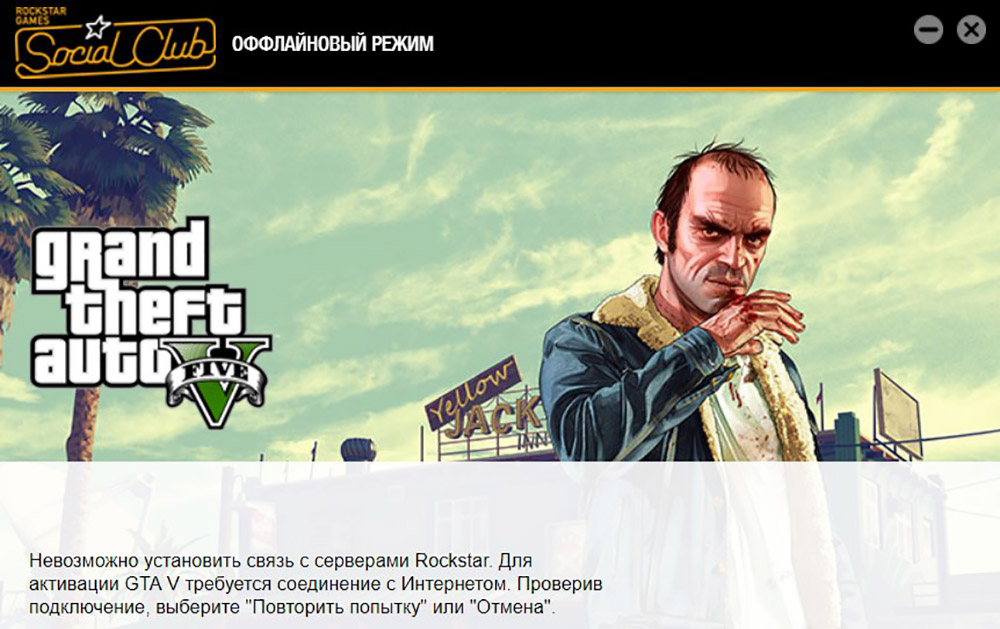
Устранение проблемы доступа к серверам Rockstar.
Выявление причин появления ошибки
Первым делом нужно определить причины, из-за которых игровые сервисы Rockstar в данный момент недоступны. С этим сообщением пользователи сталкиваются довольно часто. Но почему так происходит, никто точно ответить не может. Насколько сейчас известно, несмотря на значительный срок и частоту появления рассматриваемой проблемы, конкретных причин её появления так и не было выявлено со стороны разработчиков, следовательно, и гарантированных вариантов её решения, к большому сожалению, просто нет. Сложность и неоднозначность ситуации характеризуется ещё и тем, что у некоторых пользователей получается авторизоваться в «Social Club», но при дальнейших попытках запуска появляется обозначенное выше уведомление, а некоторые вообще не могут залогиниться в клиенте. Исходя из этого, для диагностирования причин недоступности серверов следует использовать стандартные и проверенные временем методы, а именно:
Если причина в оборудовании пользователя
Столкнувшись с уведомлением о том, что игровые сервисы Rockstar для пользователя сейчас недоступны, нужно попробовать исправить проблему со своей стороны. На этот счёт есть несколько рекомендаций, которые часто оказываются вполне действенными и работоспособными:
- «Перезагрузка маршрутизатора» любым удобным способом – через кнопку на корпусе роутера или посредством веб-интерфейса.
Да, всё может быть настолько банально, что обычная перезагрузка исправляет недоступность сервера. Возможно, это происходит из-за недостаточных скоростных показателей интернет-соединения, что может являться следствием чрезмерной нагрузки на сеть (торренты, онлайн-игры, Smart TV и т. д.). Если перезагрузка действительно вернула доступность подключения к серверам, то стоит серьёзно задуматься о переходе на более оптимальный тариф у провайдера, дабы ваши потребности в трафике соответствовали возможностям. Альтернативным вариантом является разграничение трафика для каждого устройства в сети. Выделите определённые квоты для компьютера (оставив большую часть на него) и распределите оставшуюся часть на смартфоны, телевизор, планшеты или любые другие девайсы, так или иначе использующие интернет.
- «Максимальная разгрузка компьютера». Отключите всё программное обеспечение (в разумных пределах), которое может оказывать существенную нагрузку на процессор, видеокарту, сетевую карту. Отключите, а лучше удалите и забудьте, все «оптимизаторы операционной системы», исключение составляет лишь «CCleaner» и подобные ей проверенные временем утилиты (например, «DISM ++»).
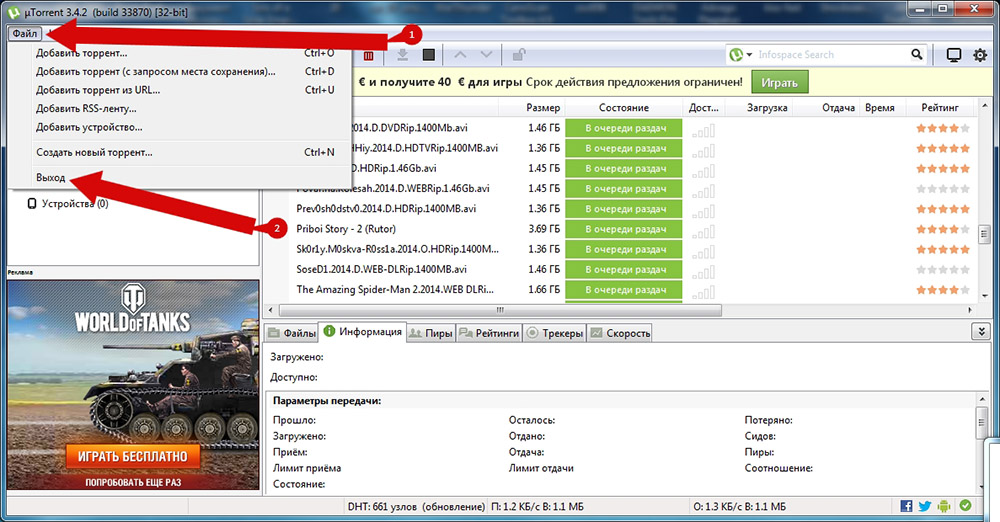
На официальном форуме разработчиков можно встретить следующее предложение, которое обязательно стоит принять во внимание, особенно если ошибка появилась сразу после установки игры:
- Откройте «Диспетчер задач».
- Если среди представленных процессов встречаются «GTA5.exe», «PlayGTAV.exe» и «GTAVLauncher.exe», завершите их работу.
- Откройте исполняемый файл с правами администратора для повторного запуска игры.
Кроме того, воспользуйтесь стандартным методом выявления программных неполадок, вызванных деятельностью стороннего софта (в том числе вирусного), для этого:
- Нажмите «WIN+R» и выполните «msconfig».
- Перейдите на вкладку «Службы».
- Установите галочку в строке «Не отображать службы Microsoft».
- Отсортируйте список по столбцу «Состояние» и отключите все службы, которые вызывают подозрение.
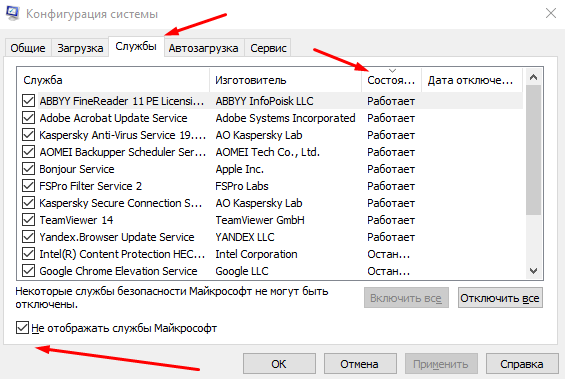
Останется перезагрузить ПК и повторно попробовать запустить игру.
- «Актуализация драйверов и программного обеспечения операционной системы». Как бы вы не относились к функционалу обновления, это крайне важный аспект стабильной работы большинства игр и программного обеспечения, в особенности при использовании Windows 10, где самой ОС была делегирована большая часть обязанностей по поддержанию актуальности системы.
Первым делом запустите поиск неустановленных обновлений, для этого:
- Нажмите «Пуск» и откройте «Параметры».
- Перейдите в раздел «Обновление и безопасность».
- Нажмите на кнопку «Проверить наличие обновлений».
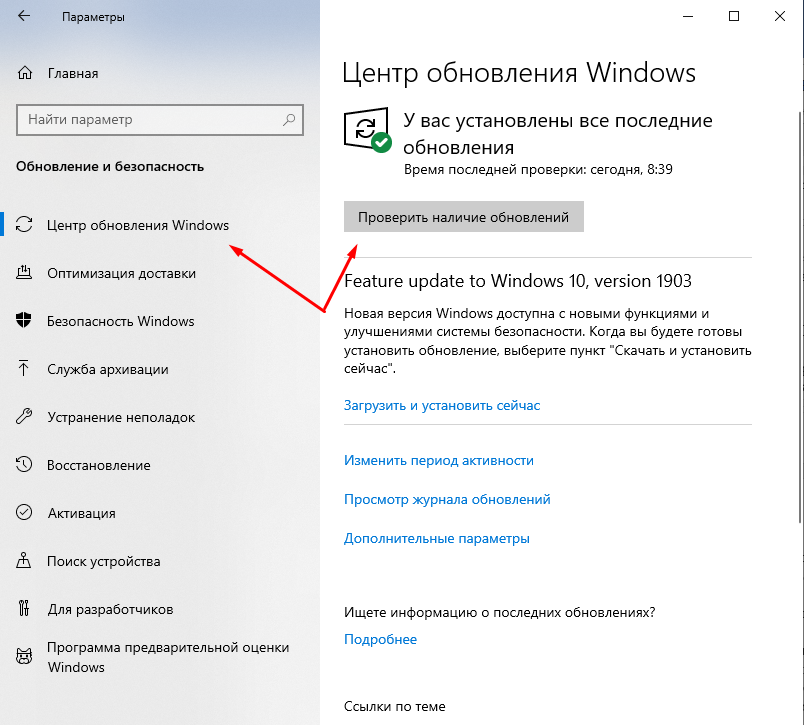
- Дождитесь результатов поиска и инициируйте скачивание и установку найденных обновлений.
Будьте готовы к перезагрузке компьютера. Далее откройте «Диспетчер устройств», выполнив команду «devmgmt.msc» и обратите внимание, нет ли среди представленных компонентов нераспознанных системой устройств. Если такие компоненты присутствуют, нажмите на него правой кнопкой мышки и выберите «Обновить драйвер» и далее:
Проверьте работоспособность серверов.
- «Проверка сетевых настроек компьютера». Существует определённая вероятность, что сетевые настройки были подвержены изменениям, санкционированным или нет — вопрос уже другой.
Для проверки потребуется сделать следующее:
- Откройте «Центр управления сетями и общим доступом».
- Нажмите на строку «Изменение параметров адаптера».
- Выберите используемый вами адаптер и через клик правой кнопки мышки откройте его свойства.
- Откройте свойства протокола «IP версии 4 (TCP/IPv4)».
- Проверьте корректность введённых данных (IP-адрес, шлюз, dns-серверы).
- Нажмите на кнопку «Дополнительно» и удостоверьтесь, что в представленных там разделах отсутствуют какие-либо несанкционированные изменения.
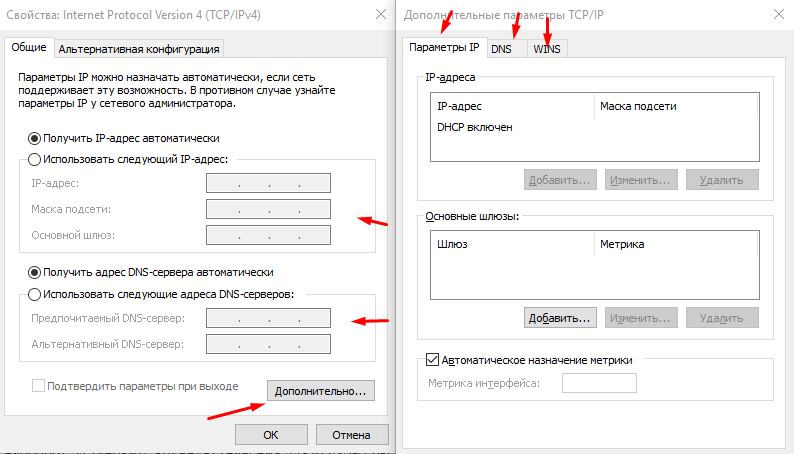
- Если получение данных у вас осуществляется в ручном режиме, попробуйте переключиться на автоматический режим.
- Или наоборот, установите вручную значения для «DNS-серверов», указав адреса вашего провайдера или любые удобные для вас публичные, например,
- «Google» — «8.8.8.8» и «8.8.4.4».
- «Яндекс» — «77.88.8.8» и «77.88.8.1».
- Сохраните настройки и при необходимости перезагрузите маршрутизатор.
Кроме того, здесь будет не лишним напомнить об обеспечении безопасности для получения доступа к веб-интерфейсу роутера. Смените дефолтные значения логина и пароля на свои, дабы хоть минимальным образом, но снизить риск возможного несанкционированного доступа. Также стоит выделить один из методов, предложенных на просторах форума, который, по заверениям пользователей, может положительно сказаться на решении проблемы. Заключается он в использовании смартфона/планшета в качестве точки доступа беспроводной сети. Сделать это можно любым удобным образом. Например, включить мобильный интернет и раздать его на ПК по беспроводной сети Wi-Fi (активировав соответствующий пункт в настройках устройства) или подключить мобильный гаджет к компьютеру с помощью кабеля и использовать его в качестве «USB-модема».
После подключения к новой сети попробуйте повторить вход в игру, и в случае положительного результата после прогрузки сетевых параметров, переподключите компьютер к старой сети. И последнее в данном пункте – это проверка актуальности даты и времени, что напрямую сказывается на корректности работы интернет-соединения. Откройте «Параметры» — «Время и язык» и установите флажок в строке «Установить время автоматически».
- «Комплексная проверка на вирусы». Комплексная проверка подразумевает использование нескольких антивирусных инструментов и сканирование не только самого компьютера, но и всех подключаемых к нему устройств хранения информации, так как источник заражения может находиться именно на них.
В качестве инструментов можно использовать проверенную связку – «Doctor Web Cureit» — «Adw Cleaner» — «Malwarebytes».
Но если и после этого серверы недоступны всё равно, тогда тут наверняка виноваты сами разработчики. Именно из-за них запустить Rockstar GTA 5 не получается.
К сожалению, поделать с этим ничего нельзя. Но зато это подтверждение догадки о том, что со стороны пользователя всё в порядке. То есть вносить изменения в настройки, что-то мудрить с подключением к сети интернет не нужно. Порой достаточно просто набраться терпения и ждать.
Если проблема на стороне разработчиков
Порой, когда не удаётся установить соединение, и контакта с серверами Rockstar нет, нужно просто попробовать подождать. Да, совет банальный, но порой он единственный.
Если же ничего из перечисленного положительных результатов не принесло, то велика вероятность, что причина появления ошибки связана с техническими работами на стороне самих разработчиков или же сервера просто «упали», что в онлайн-играх бывает достаточно часто. При таком развитии событий остаётся только ожидать завершения работ и восстановления доступного подключения к серверам. Всю актуальную информацию можно отслеживать на официальном сайте разработчиков — https://support.rockstargames.com
То есть, тут нет конкретных рекомендаций, что делать, если в настоящее время игровые сервисы Rockstar недоступны, и войти в игру пользователю не удаётся.
Поскольку пока всё ещё не удаётся установить связь из-за возникших проблем с серверами Rockstar, можно развлечь себя оффлайн играми, либо запустить любую другую игрушку, доступную пользователю. А как только неисправности будут устранены, связь восстановится, и снова можно будет наслаждаться виртуальным миром GTA.
Заключение
К сожалению, на этом всё. Как уже было анонсировано ранее, гарантированных вариантов решения ошибки нет. Но как бы там ни было, приведённые выше действия будут крайне полезны в профилактических целях. Поэтому, даже если проблема кроется в технических работах, время от времени следует уделять несколько десятков минут на проверку собственного компьютера.
Основной причиной неработоспособности серверов Rockstar становится сетевое оборудование игрока или временные трудности в работе устройств самой компании. Хотя на официальном форуме есть достаточно тем в которых люди жалуются на ошибку, мы рассмотрим рабочую инструкцию по исправлению проблемы.
Проблема всегда заключается в невозможности произвести туннельное соединение протоколов между собой. Что-либо может встать между двумя IP-адресами и заблокировать проход (либо отфильтровать) между ними.
Основной причиной сотрудники Rockstar называют неверные настройки маршрутизатора или активные фильтры антивируса. Обновление операционной системы так же могут возобновить работу Windows Defender, который в свою очередь заблокирует порты подключения.
Способы решения проблемы
Решением ошибки может стать анализ неисправности и определение места блокировки. Базовые процедуры помогут выявить заблокированный стек.
Проверка сетевого оборудования
Для начала стоит попробовать пройти базовую процедуру проверки связи с серверами со своего устройства. Для этого воспользуйтесь «ping» в командной строке.
Вводим команду: ping 104.255.105.98 -t
Данный IP-адрес является официальным адресом компании (на нем размещается сайт).
Если Вы видите, что интервал превышен — это означает, что порты заблокированы или просто он недоступен для проверки.
Другой проверочной целью должен стать сам роутер. Зайдите в его настройки и найдите раздел «маршрутизация«. Обратите внимание на список (его может и не быть). Если найдете в нем вышестоящий IP-адрес, просто удалите его из списка.
Проверка связи с серверами Rockstar
Иногда сами сервера могут не работать по различным причинам. Если во время вашего визита производится настройка технического оборудования, то скорее всего даже команда ping не будет работать.
Иногда под блокировку попадает IP-адрес который выделяется провайдером на всю сеть под его управлением. При динамическом адресе, это может быть новый полученный вами. Попробуйте получить другой в настройках роутера.
«ГТА Онлайн» — самая популярная мультиплеерная игра на сегодняшний день. Несмотря на то что проект вышел несколько лет назад, лицензионные копии «ГТА 5» все еще покупают как горячие пирожки. Однако за столько лет после релиза создатели так и не решили все проблемы. И если с одиночной игрой все в полном порядке, то многопользовательский режим страдает от читеров, проблем с серверами и постоянных лагов. Разберемся, почему невозможно установить связь с серверами Rockstar, какие причины могут быть у данной ошибки и как ее устранить.

Виды проблем с подключением
Все неисправности можно поделить на две категории — проблемы с компьютером и проблемы с самими серверами «Рокстар». В первом случае вы можете самостоятельно исправить ошибки и устранить проблемы, после чего все же запустить онлайн-режим «ГТА 5» и насладиться геймплеем со своими друзьями. Но во втором случае игрок не в силах что-либо предпринять. Падение серверов Rockstar даже спустя столько лет — это обычное явление, которое уже не удивляет игроков. Так как же исправить ошибку «невозможно установить связь с серверами Rockstar GTA», если вы уверены в исправной работе серверов?

Устраняем неисправности на ПК
Первым делом обязательно проверьте подключение к интернету. Без него у вас не выйдет получить доступ к онлайн-режиму «ГТА 5», а значит, и подключиться к серверам тоже не выйдет.
Если подключение к интернету стабильное, то переходим к другим проблемам, из-за которых невозможно установить связь с серверами Rockstar. Первая из них — это ошибки в игровых файлах, в частности, в сервисе Social Club. Если вы используете лицензионную версию игры из магазина Steam, тогда выполните следующие действия: откройте библиотеку игр и найдите в ней «ГТА 5», зайдите в «Свойства» и в «Локальные файлы». В выбранном разделе нажмите на пункт «Проверить целостность файлов игры». После окончания сканирования сервис скачает недостающие файлы как для «ГТА 5», так и для Social Club, после чего вы сможете попробовать заново подключиться к серверам.
Существует еще один вариант решения проблемы через изменение настроек брэндмауэра. Если после всех описанных в статье методов вам по-прежнему невозможно установить связь с серверами Rockstar, то воспользутесь изменением брэндмауэра.
Откройте настройки брэндмауэра через панель управления. Откройте пункт «Дополнительные параметры» и перейдите в «Правила для входящих подключений». Теперь нажмите на «Создать правило» — «Для порта». Выберите TCP и разрешите подключение. Введите имя для созданного разрешения и нажмите «Готово». Далее нужно создать еще одно разрешение, только протокол TCP необходимо заменить на UPD.
Теперь необходимо найти все правила с названием GTA V. Нажмите на него и выберите пункт «Протоколы и порты». Далее отметьте пункты «Все порты». Проделайте данную операцию со всеми разрешениями, касающимися игры. Сохраните изменения и попробуйте запустить игру снова после перезагрузки компьютера.

Проблемы с серверами
Игроки GTA V Online часто жалуются на нестабильность серверов и сложность подключения к ним. К сожалению, в этом случае вы не сможете никак повлиять на решение проблемы. Падения серверов часто случаются из-за профилактики или высоких нагрузок, которые связаны с большой популярностью онлайна (например, после выхода глобальных обновлений). Вам остается только ждать и периодически проверять работоспособность онлайн-режима.
Сервера Rockstar недоступны: диагностика и лечение
Мировой хит игровой индустрии с миллиардной аудиторией под названием «Grand Theft Auto V5» вышел ещё в далёком 2015 году (для PC, для PS и Xbox в 2013 году), но он продолжает оставаться максимально востребованной игрой вот уже на протяжении 5-ти лет. Несмотря на такой солидный возраст, игра продолжает «радовать» пользователей всевозможными багами, фризами и ошибками, некоторые из которых так и не поддаются гарантированному решению. Одной из таких проблем, вызывающих массовое непонимание игроков, является недоступность серверов компании разработчика Rockstar, что вызывает ошибку «Невозможно установить связь с серверами Rockstar для активации GTA V. Для активации GTA V требуется соединение с интернетом». При этом данная проблема иногда носит массовый характер, что уже наводит на определённые мысли. Так в чём же причины ошибки, какие существуют методы возращения работоспособности серверов и существуют ли они? Обо всём этом и пойдёт речь далее.
Устранение проблемы доступа к серверам Rockstar.
Выявление причин появления ошибки
Первым делом нужно определить причины, из-за которых игровые сервисы Rockstar в данный момент недоступны. С этим сообщением пользователи сталкиваются довольно часто. Но почему так происходит, никто точно ответить не может. Насколько сейчас известно, несмотря на значительный срок и частоту появления рассматриваемой проблемы, конкретных причин её появления так и не было выявлено со стороны разработчиков, следовательно, и гарантированных вариантов её решения, к большому сожалению, просто нет. Сложность и неоднозначность ситуации характеризуется ещё и тем, что у некоторых пользователей получается авторизоваться в «Social Club», но при дальнейших попытках запуска появляется обозначенное выше уведомление, а некоторые вообще не могут залогиниться в клиенте. Исходя из этого, для диагностирования причин недоступности серверов следует использовать стандартные и проверенные временем методы, а именно:
Если причина в оборудовании пользователя
Столкнувшись с уведомлением о том, что игровые сервисы Rockstar для пользователя сейчас недоступны, нужно попробовать исправить проблему со своей стороны. На этот счёт есть несколько рекомендаций, которые часто оказываются вполне действенными и работоспособными:
Да, всё может быть настолько банально, что обычная перезагрузка исправляет недоступность сервера. Возможно, это происходит из-за недостаточных скоростных показателей интернет-соединения, что может являться следствием чрезмерной нагрузки на сеть (торренты, онлайн-игры, Smart TV и т. д.). Если перезагрузка действительно вернула доступность подключения к серверам, то стоит серьёзно задуматься о переходе на более оптимальный тариф у провайдера, дабы ваши потребности в трафике соответствовали возможностям. Альтернативным вариантом является разграничение трафика для каждого устройства в сети. Выделите определённые квоты для компьютера (оставив большую часть на него) и распределите оставшуюся часть на смартфоны, телевизор, планшеты или любые другие девайсы, так или иначе использующие интернет.
На официальном форуме разработчиков можно встретить следующее предложение, которое обязательно стоит принять во внимание, особенно если ошибка появилась сразу после установки игры:
Кроме того, воспользуйтесь стандартным методом выявления программных неполадок, вызванных деятельностью стороннего софта (в том числе вирусного), для этого:
Останется перезагрузить ПК и повторно попробовать запустить игру.
Первым делом запустите поиск неустановленных обновлений, для этого:
Будьте готовы к перезагрузке компьютера. Далее откройте «Диспетчер устройств», выполнив команду «devmgmt. msc» и обратите внимание, нет ли среди представленных компонентов нераспознанных системой устройств. Если такие компоненты присутствуют, нажмите на него правой кнопкой мышки и выберите «Обновить драйвер» и далее:
Проверьте работоспособность серверов.
Для проверки потребуется сделать следующее:
Кроме того, здесь будет не лишним напомнить об обеспечении безопасности для получения доступа к веб-интерфейсу роутера. Смените дефолтные значения логина и пароля на свои, дабы хоть минимальным образом, но снизить риск возможного несанкционированного доступа. Также стоит выделить один из методов, предложенных на просторах форума, который, по заверениям пользователей, может положительно сказаться на решении проблемы. Заключается он в использовании смартфона/планшета в качестве точки доступа беспроводной сети. Сделать это можно любым удобным образом. Например, включить мобильный интернет и раздать его на ПК по беспроводной сети Wi-Fi (активировав соответствующий пункт в настройках устройства) или подключить мобильный гаджет к компьютеру с помощью кабеля и использовать его в качестве «USB-модема».
После подключения к новой сети попробуйте повторить вход в игру, и в случае положительного результата после прогрузки сетевых параметров, переподключите компьютер к старой сети. И последнее в данном пункте – это проверка актуальности даты и времени, что напрямую сказывается на корректности работы интернет-соединения. Откройте «Параметры» — «Время и язык» и установите флажок в строке «Установить время автоматически».
В качестве инструментов можно использовать проверенную связку – «Doctor Web Cureit» — «Adw Cleaner» — «Malwarebytes».
Но если и после этого серверы недоступны всё равно, тогда тут наверняка виноваты сами разработчики. Именно из-за них запустить Rockstar GTA 5 не получается.
К сожалению, поделать с этим ничего нельзя. Но зато это подтверждение догадки о том, что со стороны пользователя всё в порядке. То есть вносить изменения в настройки, что-то мудрить с подключением к сети интернет не нужно. Порой достаточно просто набраться терпения и ждать.
Если проблема на стороне разработчиков
Порой, когда не удаётся установить соединение, и контакта с серверами Rockstar нет, нужно просто попробовать подождать. Да, совет банальный, но порой он единственный.
Если же ничего из перечисленного положительных результатов не принесло, то велика вероятность, что причина появления ошибки связана с техническими работами на стороне самих разработчиков или же сервера просто «упали», что в онлайн-играх бывает достаточно часто. При таком развитии событий остаётся только ожидать завершения работ и восстановления доступного подключения к серверам. Всю актуальную информацию можно отслеживать на официальном сайте разработчиков — https://support. rockstargames. com
То есть, тут нет конкретных рекомендаций, что делать, если в настоящее время игровые сервисы Rockstar недоступны, и войти в игру пользователю не удаётся.
Поскольку пока всё ещё не удаётся установить связь из-за возникших проблем с серверами Rockstar, можно развлечь себя оффлайн играми, либо запустить любую другую игрушку, доступную пользователю. А как только неисправности будут устранены, связь восстановится, и снова можно будет наслаждаться виртуальным миром GTA.
Заключение
К сожалению, на этом всё. Как уже было анонсировано ранее, гарантированных вариантов решения ошибки нет. Но как бы там ни было, приведённые выше действия будут крайне полезны в профилактических целях. Поэтому, даже если проблема кроется в технических работах, время от времени следует уделять несколько десятков минут на проверку собственного компьютера.
Как исправить «Игровые сервисы Rockstar в данный момент недоступны» в GTA 5 на ПК?
Игроки, купившие дисковые версии Grand Theft Auto 5 на ПК, жалуются, что когда они пытаются запустить игру, перед ними возникает ошибка «Игровые сервисы Rockstar в данный момент недоступны». Некоторые из вас сразу же могли подумать, что проблема на стороне разработчиков, но это не всегда так…
Метод 1. Возможные проблемы на серверах Rockstar
Одной из причин данной ошибки могут быть связаны проблемы с серверами Rockstar Games, из-за большого наплыва игроков, либо другими техническими проблемами. В этом случае остается только ждать.
Метод 2. Создание «правильной» учетной записи
Дело в том, что появление подобной ошибки в GTA 5 на ПК может вызывать присутствие кириллических символов в имени учетной записи ОС Windows. Достаточно пересоздать свою учетную запись с правами администратора, используя латинские символы, и ошибка «Игровые сервисы Rockstar в данный момент недоступны» исчезнет.
Чтобы создать локальный администраторский аккаунт в Windows 10, вам нужно сделать следующее:
Теперь войдите под новой учетной записью и попробуйте запустить GTA 5 еще раз. Ошибка «Игровые сервисы Rockstar в данный момент недоступны» должна исчезнуть.
Метод 3. Дополнительные решения
Если вышеуказанное решение не помогло вам либо у вас уже была создана учетная запись с корректным именем, можете попробовать воспользоваться несколькими дополнительными решениями:
Источники:
Https://nastroyvse. ru/programs/game/nevozmozhno-ustanovit-svyaz-s-serverami-rockstar. html
Https://gamesqa. ru/games/igrovye-servisy-rockstar-v-dannyj-moment-nedostupny-18699/
Автор Лёвкин Борис На чтение 8 мин. Просмотров 47 Опубликовано 28.04.2021
Используя игровой клиент Rockstar, пользователи могут играть в игру, а через социальную сеть Rockstar они могут легко соревноваться в сети с другими игроками. Однако недавно мы обнаружили, что несколько пользователей столкнулись с сообщением об ошибке « Игровые сервисы Rockstar недоступны на ПК » при доступе к клиенту в сети.
Это очень распространенное сообщение об ошибке, которое обычно можно исправить с минимальными усилиями. В этой статье мы рассмотрим все причины возникновения этой проблемы и возможные обходные пути для ее устранения.
Что вызывает ошибку «Игровые сервисы Rockstar недоступны на ПК»?
После обширного исследования и объединения отчетов пользователей мы пришли к выводу, что проблема возникла по нескольким причинам, но самая главная из них была связана с проблемами сети. Вот некоторые из причин:
- Антивирусное программное обеспечение: Возможно, антивирус/брандмауэр вашего компьютер блокирует связь Rockstar. Отключение брандмауэра/антивируса поможет устранить эту возможность.
- Настройки DNS: Несмотря на то, что в этом сценарии используется очень мало DNS, мы столкнулись с множеством случаев где DNS был недоступен, из-за чего игра не могла подключиться к компьютеру. Здесь помогает смена DNS.
- GTA V в застрявшем состоянии: Другая распространенная причина — зависание или состояние ошибки некоторых модулей игры. Перезапуск всей системы обновляет все, и модули связи также могут быть обновлены.
- Серверы не работают: Эту причину нельзя игнорировать. Если сами серверы Rockstar не работают и недоступны, вы не сможете подключиться к ним и получите обсуждаемое сообщение об ошибке.
- Компьютер в состоянии ошибки: И последнее, но не менее важное: ваш компьютер также может находиться в состоянии ошибки, когда он не работает должным образом и не передает информацию. Здесь работает и включение и выключение питания.
- Проблема с маршрутизатором: Если вы используете маршрутизатор, убедитесь, что он работает правильно. Если маршрутизатор по-прежнему не работает и не передает информацию должным образом, мы рассмотрим его сброс.
Перед тем, как начать, убедитесь, что вы вошли в систему как администратор на твоем компьютере. Кроме того, сохраните свой прогресс на случай, если что-то пойдет не так.
Решение 1. Принудительный сброс модулей GTA
Прежде чем мы попытаемся При любом из решений мы сначала попытаемся «запустить» модули подключения к GTA V и посмотреть, исправит ли это что-нибудь. Модули подключения, как известно, попадают в состояние ошибки, и мы нашли интересный обходной путь, который мгновенно решает проблему..
Оказывается, запуск исполняемого файла «изменить язык» и изменение языка заставит GTA загрузить языковой пакет. Во время этого процесса сетевые модули начинают работать и устанавливают соединение с серверами Rockstar.
- Перейдите по следующему пути к файлу:
Локальный диск C> Программные файлы> Игры Rockstar
- Теперь вы увидите название игры, которая вызывает сообщение об ошибке. Откройте его.
- Теперь запустите следующий исполняемый файл:
GTAVLanguageSelect.exe
- Right -щелкните по нему и выберите Запуск от имени администратора . Измените язык, сохраните изменения и выйдите.
- Теперь снова запустите GTA V и проверьте, решена ли проблема. Если это так, вы можете снова изменить язык.
Решение 2. Отключение антивируса/брандмауэра
Антивирусное программное обеспечение играет важную роль в обеспечении постоянной безопасности вашей системы. Они также анализируют весь ваш интернет-трафик и поведение приложений. Во время этой защиты происходит множество случаев, известных как «ложные срабатывания», в которых легитимные программы отмечаются как опасные и лишаются доступа к ним.
Похожий случай — Rockstar Games. Поскольку Rockstar Games является игровым клиентом, он потребляет одновременно много разных ресурсов и интернет-трафика. Таким образом, наблюдая такое поведение, некоторые антивирусные программы могут блокировать игры Rockstar, если они еще не добавили его в свой белый список. Вы можете прочитать нашу статью о том, как выключить антивирус. После отключения антивируса перезагрузите компьютер и попробуйте снова запустить игры Rockstar. Посмотрите, помогает ли это.
Решение 3. Проверка неработоспособности сервера
Перед тем, как пробовать другие технические обходные пути, мы сначала проверим если игровые серверы Rockstar действительно работают. Мы также обнаружили множество случаев в прошлом, когда серверы были недоступны, и из-за этого пользователь получал сообщение об ошибке «Игровые сервисы Rockstar недоступны на ПК».
Обратите внимание на следующее веб-сайты и посмотрите, работают ли серверы. Если это не так, вы ничего не можете сделать, кроме как переждать проблему. Обычно серверы не работают всего пару часов либо из-за технического обслуживания, либо из-за каких-то проблем с серверной частью.
- Официальный статус Rockstar
- Возмущение Сообщить
- Детектор вниз
Не забудьте чтобы проверить Reddit и другие форумы. Бывают редкие случаи, когда даже эти сайты не показывают, что серверы не работают.
Решение 4. Сброс маршрутизатора
Поскольку это сообщение об ошибке связано с подключением к Интернету, могут быть случаи, когда ваша текущая сеть каким-то образом не передает информацию на ваш компьютер должным образом из-за неправильной конфигурации маршрутизатора. Это очень редкий случай, но бывает. Самый первый признак, на который вы должны обратить внимание, — это то, можете ли вы получить доступ к Интернету на других устройствах, подключенных к той же сети. Если они работают, это, вероятно, означает, что с вашим роутером все в порядке. Если это не так, вы можете продолжить решение.
Перед перезагрузкой маршрутизатора вы должны сначала полностью выключить и снова включить его и посмотреть, имеет ли это какое-либо значение. . Включение и выключение питания полностью перезагрузит ваш компьютер, и все временные конфигурации будут стерты. Если выключение и повторное включение не работает, продолжайте.
Примечание. Убедитесь, что у вас есть настройки конфигурации маршрутизатора вашего интернет-провайдера и IP-адрес доступа к порталу маршрутизатора. Обычно он находится на задней стороне.
- Убедитесь, что ваш маршрутизатор включен. Теперь посмотрим на его заднюю часть. Там будет небольшая кнопка или отверстие с надписью Reset .
- Если вы обнаружите отверстие, возьмите английскую булавку, нажмите и удерживайте ее после того, как почувствуете звук щелчка, когда вы вставите булавку внутрь. Удерживайте ее не менее 5 секунд, прежде чем отпустить.
- После сброса настроек маршрутизатора перезагрузите компьютер и после подключения к сети запустите игру.
Если даже сброс не работает и вы не можете подключиться к службам Rockstar, подумайте о подключении другой сети и посмотрите, поможет ли это.
Многие организации или офисы используют прокси-серверы при подключении к Интернету. Эти серверы сопоставляют один IP-адрес нескольким рабочим станциям с помощью суб-IP-адресов. Таким образом, гораздо больше людей могут использовать один основной IP-адрес. Это значительно экономит пропускную способность организации.
Однако следует отметить, что эти прокси-серверы иногда не поддерживают приложения, такие как игры Rockstar. Либо эти игровые приложения заблокированы серверной частью брандмауэра, либо они просто не поддерживаются. В этой статье мы перейдем к настройкам вашего прокси-сервера и отключим его, чтобы убедиться, что игра имеет открытое соединение.
Примечание. В некоторых организациях Интернет не может быть доступен без прокси. В этом случае попробуйте изменить свою сеть и посмотрите, поможет ли это.
- Нажмите Windows + R, введите « inetcpl. cpl »в диалоговом окне и нажмите Enter.
- Теперь откроется Свойства Интернета . Перейдите на вкладку Подключения , а затем на Настройки локальной сети ..
- Теперь, если вы используете прокси-сервер, поле будут проверены с деталями внутри. Снимите флажки с любых прокси-серверов, если они включены. Теперь перезапустите игру и проверьте, исправлен ли пинг навсегда.
Решение 6. Выключение и выключение компьютера
Цикл включения и выключения — это процесс, при котором весь ваш компьютер полностью выключается и перезагружается. Во время этого процесса все временные конфигурации компьютера стираются, и когда компьютер снова включается, эти конфигурации создаются со значениями по умолчанию. Этот процесс поможет устранить любые проблемы с модулями, если они застряли в какой-то момент или находятся в ошибочной конфигурации.
Переключение и включение питания зависит от вашего ноутбука или ПК. Чтобы выключить и снова включить ноутбук , необходимо выключить компьютер, а затем отсоединить кабель питания. Затем вы должны удалить батарею, нажав кнопку батареи. После извлечения аккумулятора вы можете нажать и удерживать кнопку питания около 2-3 минут, чтобы убедиться, что вся статическая энергия разряжена. Теперь вставьте все обратно и включите компьютер. Посмотрите, повлияло ли это на вашу ситуацию.
Если у вас есть рабочий стол ПК, вам следует отключите основной источник питания от компьютера, вынув вилку из розетки. Теперь нажмите и удерживайте кнопку питания около 3-5 минут. По прошествии времени снова подключите провод и посмотрите, помогло ли это.
Решение 7. Переустановка игры
Если ни один из вышеперечисленных методов не работает, это, вероятно, означает, что ваш игровой клиент либо поврежден, либо отсутствуют некоторые важные установочные файлы. Чтобы справиться с этой ситуацией, мы переустановим клиент (а также игры, если хотите). Это гарантирует, что установочные файлы свежие, обновленные и полные.
- Нажмите Windows + I, чтобы запустить Настройки и выберите категорию из приложений .
- Теперь найдите следующее:
Rockstar Games Социальный клуб Rockstar Games
Удалите их всех по одному.
- После удаления программ, полностью перезагрузите компьютер. Теперь попробуйте запустить средство запуска игры и посмотрите, сработало ли это. Вам придется повторно загрузить игры, если вы удалили их на предыдущем шаге.
Из нашего полезного руководства узнайте, как исправить ошибку транзакции GTA Online из-за недопустимых данных о инвентаре или цене.
Если вы заядлый игрок в Grand Theft Auto Online, возможно, вы столкнулись с разочаровывающим сообщением об ошибке, в котором говорится: «Транзакция не удалась, поскольку данные о инвентаре или цене недействительны». Эта ошибка может возникать по разным причинам, например, из-за проблем с сервером или из-за устаревших файлов игры. Но не волнуйтесь, мы вас прикроем. В этом руководстве мы расскажем, как исправить ошибку «Ошибка транзакции из-за неверных данных о инвентаре или цене» в GTA Online.
Перезагрузите игру и ПК
Первым шагом в исправлении этой ошибки является перезагрузка игры и вашего ПК. Это может показаться простым решением, но часто оно помогает. Чтобы перезагрузить игру, выйдите из нее полностью, а затем снова запустите ее. Чтобы перезагрузить компьютер, просто выключите его, а затем снова включите.
- Преимущества перезагрузки игры и ПК: Перезагрузка игры и ПК может помочь обновить вашу систему и устранить любые временные сбои, которые могут вызывать ошибку. Это быстрое и простое решение, которое часто может решить проблему.
Проверьте подключение к Интернету
Стабильное интернет-соединение имеет решающее значение для игры в GTA Online. Если ваше подключение к Интернету нестабильно или медленно, это может привести к ошибке «Ошибка транзакции, поскольку данные о запасах или ценах недействительны». Чтобы проверить подключение к Интернету, попробуйте запустить тест скорости или перезагрузить модем и маршрутизатор.
- Важность стабильного интернет-соединения в GTA Online: Стабильное интернет-соединение имеет решающее значение для игры в GTA Online. Это гарантирует, что вы можете подключиться к игровым серверам и играть без перерыва. Если ваше соединение нестабильно, это может вызвать проблемы с игрой, например сообщение об ошибке, которое мы пытаемся исправить.
Проверьте статус сервера Rockstar Games
Если предыдущие шаги не помогли, возможно, проблема связана с серверами Rockstar. Вы можете проверить состояние серверов, посетив веб-сайт Rockstar Games и просмотрев любые обновления или предупреждения о техническом обслуживании.
- Объяснение, как проверить статус сервера Rockstar Games: Чтобы проверить состояние сервера, перейдите на веб-сайт Rockstar Games и найдите все обновления или предупреждения о техническом обслуживании. Вы также можете проверить их учетные записи в социальных сетях на наличие обновлений.
Обновление GTA Online
Объявление
- Объяснение того, как обновить GTA Online: Чтобы обновитьgame, зайдите в настройки игры и найдите доступные обновления. Следуйте инструкциям на экране, чтобы загрузить и установить обновление.
- Важность обновления игры: Обновление игры гарантирует наличие новейших функций и исправлений ошибок. Это также может помочь предотвратить проблемы с игрой, такие как сообщение об ошибке, которое мы пытаемся исправить.
Проверка и восстановление файлов игры
Если ваши игровые файлы повреждены или отсутствуют, это может привести к появлению сообщения об ошибке, которое мы пытаемся исправить. Чтобы проверить и восстановить файлы игры, перейдите в настройки игры и найдите опцию проверки целостности файлов игры.
- Объяснение того, как проверять и восстанавливать файлы игры: Чтобы проверить и восстановить файлы игры, перейдите в настройки игры и найдите опцию проверки целостности файлов игры. Следуйте инструкциям на экране, чтобы завершить процесс.
- Преимущества проверки и восстановления файлов игры: Проверка и исправление файлов игры может помочь обеспечить бесперебойную работу игры и отсутствие каких-либо проблем. Это также может помочь исправить любые ошибки или сбои, которые могут вызывать проблему.
Очистите кэш игры/сохраненные данные
Если предыдущие шаги не помогли, вы можете попробовать очистить кэш игры или сохраненные данные. Это вернет игру к настройкам по умолчанию и часто может исправить сообщение об ошибке, которое мы пытаемся исправить.
- Объяснение, как очистить кеш игры/сохраненные данные: Чтобы очистить кеш игры/сохраненные данные, перейдите в настройки игры и найдите опцию очистки кеша или сохраненных данных. Следуйте инструкциям на экране, чтобы завершить процесс.
- Преимущества очистки кеша/сохраненных данных игры: Очистка кеша игры/сохраненных данных может помочь исправить любые проблемы с настройками или конфигурацией игры. Это также может помочь освободить место в вашей системе и повысить производительность.
Отключить моды или пользовательские сценарии
Если у вас установлены какие-либо моды или пользовательские сценарии, они могут вызывать сообщение об ошибке, которое мы пытаемся исправить. Попробуйте отключить их, а затем перезапустить игру, чтобы посмотреть, решит ли это проблему.
- Объяснение того, как отключить моды или пользовательские скрипты: Чтобы отключить моды или пользовательские скрипты, перейдите в настройки игры и найдите параметр для отключения модов или пользовательских скриптов. Следуйте инструкциям на экране, чтобы завершить процесс.
Ошибка с ошибкой транзакции в GTA Online может быть неприятной, но есть несколько способов ее исправить. Перезагрузив игру и ПК, проверив подключение к Интернету, проверив состояние сервера Rockstar Games, обновив игру, проверив и восстановив файлы игры, очистив кэш игры/сохраненные данные, а также отключив моды или пользовательские сценарии, вы можете исправить ошибку и вернуться к игре в кратчайшие сроки.
гта 5 онлайн, еженедельное обновление, читы в гта 5 онлайн пс4 реддит, машина, деньги, самая быстрая машина, лос-сантос тюнеры тачки, гя
Rockstar Games, Take-Two Interactive, Steam, PlayStation Store, Microsoft, Humble Store, Epic Games
RAGE, Euphoria, Bullet Physics, Havok
17 сентября 2013 г.
Мультиплеер
18+
Другие статьи по теме
- Как исправить ошибку GTA Online «Файлы, необходимые для игры»
- Как взломать сейф в GTA Online
- Как пройти миссию FriedMind в GTA Online
- Как найти на Элизианском острове склад в GTA Online
- Как бесплатно получить Добродетель Оцелота в GTA Online
- Как начать миссии Last Dose в GTA Online
- Где найти весь реквизит для фильмов в GTA Online
- Все контракты и выплаты автомагазинов в GTA Online
- Как получить Seminole Frontier бесплатно в GTA Online
- Где найти тайник Джи в GTA Online
- Как получить ферму сорняков в GTA Online
- Как получить Acid Lab в GTA 5
- Как пропускать ролики в GTA Online
- Как раздать деньги другим игрокам в GTA Online
- Как получить электрошокер в GTA Online
- Как делать таксофонные звонки в GTA Online
- Как начать миссии First Dose в GTA Online
- Как быстро путешествовать на такси в GTA Online?
- Как начать работу в такси в GTA Online?
- Где найти Cargobob в GTA Online
- Как купить Рейлган в GTA Online
- Где найти всех Снеговиков в GTA Online
- Где найти маску Гуча в GTA Online
- Как разблокировать бесплатную призовую поездку Comet S2 Cabrio в GTA Online
- Как разблокировать пистолет WM 29 в зимнем обновлении GTA Online
- Как собирать снежки в GTA Online
- Как получить кислотную лабораторию GTA Online
- Как получить Deathbike в GTA Online
- Как сделать снайперовОдин удар в зоне боевых действий 2
- Где найти топливо для тяжелого вертолета в Modern Warfare 2 DMZ
- лучшее снайперское снаряжение One Shot Sniper в Warzone 2 Season 3
- Где играть в Fortnite Geoguessr Unblocked
- Как приготовить фатте в Genshin Impact
- Как получить безопасные рюкзаки и рюкзаки для мусора в Call of Duty DMZ
-
Из-за обновления GTA 5 (был добавлен новый патч) может временно не работать вход в RAGE Multiplayer.
ERROR: Your game version is not supported by RAGE Multiplayer.
Данная ошибка говорит о том, что GTA V обновилась до новой версии (GTA Online тоже). Вам необходимо обновить саму игру в главном меню вашего приложения (Steam / Epic Games / Rockstar Games).
Если после этого RAGE:MP все равно не работает — вам нужно дождаться выхода патча для самого мультиплеера (обычно это занимает от нескольких часов до нескольких дней).Новости и апдейты Rockstar Games — https://www.rockstargames.com/ru/newswire/
Статус всех служб для Rockstar Games Launcher и поддерживаемых игр: https://support.rockstargames.com/ru/servicestatusGrand Theft Auto 5 (+ GTA Online) последний раз были обновлены:
- Статус
- В этой теме нельзя размещать новые ответы.
![]()
-
#1
Доброго дня всем. Выявилась такая проблема:
16:45:32.494 | Info | Dashboard | ItemID: -5 | ItemType: Bag | ItemData: 85 | ItemName: Рюкзак
Index was outside the bounds of the array.
16:45:32.495 | Error | Items | EXCEPTION AT»ITEM_USE»/Bag/3/************/:
System.IndexOutOfRangeException: Index was outside the bounds of the array.
at void NeptuneEvo.Core.Items.onUse(Player player, nItem item, int index) in C:/server/dotnet/resources/client/Core/Inventory.cs:line 1275
Но лог сервера жалуется на этот участок, Что может быть не так? 
![]()
-
#2
Появилась наверное не сама, чето ковырял и вылезла
![]()
-
#3
Появилась наверное не сама, чето ковырял и вылезла
![j3r :j3r: :j3r:]()
Да, купил рюкзак в 24/7  Теперь снять даже нельзя и выбросить
Теперь снять даже нельзя и выбросить
![]()
-
#4
Да, купил рюкзак в 24/7
Теперь снять даже нельзя и выбросить
Очисти инвентарь в бд, таблица inventory
![]()
-
#5
Очисти инвентарь в бд, таблица inventory
Очистил, теперь это вылезло
System.NullReferenceException: Object reference not set to an instance of an object.
at NeptuneEvo.Core.nInventory.Find(Int32 UUID, ItemType type) in C:serverdotnetresourcesclientCoreInventory.cs:line 1149
at NeptuneEvo.Core.Character.Character.Spawn(Player player) in C:serverdotnetresourcesclientCoreCharacter.cs:line 138
19:18:18.410 | Error | Dashboard | EXCEPTION AT «DASHBOARD_SENDITEMS»:
System.ArgumentNullException: Value cannot be null. (Parameter ‘collection’)
at System.Collections.Generic.List`1..ctor(IEnumerable`1 collection)
at NeptuneEvo.GUI.Dashboard.sendItems(Player player) in C:serverdotnetresourcesclientGUIDashboard.cs:line 898
Object reference not set to an instance of an object.
19:18:20.044 | Error | nInventory | System.NullReferenceException: Object reference not set to an instance of an object.
at void NeptuneEvo.Core.nInventory.ClearWithoutClothes(Player player) in C:/server/dotnet/resources/client/Core/Inventory.cs:line 1193
System.NullReferenceException: Object reference not set to an instance of an object.
at NeptuneEvo.Core.nInventory.Find(Int32 UUID, ItemType type) in C:serverdotnetresourcesclientCoreInventory.cs:line 1149
at NeptuneEvo.Core.Character.Character.Save(Player player) in C:serverdotnetresourcesclientCoreCharacter.cs:line 303
В компиляции ошибок нету 


![]()
-
#6
Очисти при выключенном сервере.
![]()
-
#7
Очисти при выключенном сервере.
Проблема решилась, спасибо за помощь. Оказалось в базе инвентаря продублировался инвентарь персонажа на что я соответственно не обратил внимания изначально…
Тему можно закрыть-удалить. 
- Статус
- В этой теме нельзя размещать новые ответы.
При попытке войти в GTA Online многие игроки замечают, что процесс обрывается с сообщением «не удалось загрузить данные игрока» или 1-го персонажа. В результате пропадает доступ к тому игровому прогрессу, который был получен ранее. Однако есть несколько простых трюков, что срабатывали у других пользователей. Рекомендуем попробовать их и вам.
Как исправить ошибку «не удалось загрузить данные игрока»?
Чтобы вернуть доступ к персонажу GTA Online, в которого вложили сотни часов игрового времени, нужно выполнить несколько простых процедур:
- Перезагрузить консоль или компьютер – старый, но проверенный временем и действенный способ.
- Узнать о доступности серверов Rockstar. Необходимая информация отображается на этой странице. Если происходит обновление или обслуживание серверов, придется подождать.
- Почистить кэш. Часто именно он мешает скачать и обработать данные персонажа, препятствуя синхронизации с сервером. На компьютере в документах нужно найти папку с Rockstar и в каталоге GTA просто удалить Cache. На консоли нужно при появлении логотипа Rockstar нажать вместе L1 и R1, удерживая бампера. Должно отобразиться меню управления яркостью, вместе с этим в фоновом режиме будет удален кеш. Соответственно, может появиться доступ к облачным сохранениям в сети.
В общем-то и все, никаких специальных и особо сложных действий не требуется. Причина в одном из перечисленных пунктов: системном сбое, обслуживании серверов или повреждении кеша игры.
Go to GrandTheftAutoV
How to fix «Transaction failed because inventory or price data is invalid» error for GTA Online(PC).
This fix has been successfully applied to solve the «Transaction failed because inventory or price data is invalid. Please reboot the game to refresh the game catalog and try again.» error that also resulted in not being paid as an associate. It is likely this will work for all of these types of error. PLEASE NOTE: I am not responsible for any problems or issues you may encounter related to this fix, do this at your own risk. Make backups of all changed files for safety.
Rockstar support advises: «1. Navigate to your PC’s «Documents» folder (C:UsersYourUserNameDocuments by default). 2. Delete or rename the «Social Club» folder. » This is insufficient for most cases.
Extended fix:
1.) Delete or rename the «Social Club» folder in the following directories:
A) "C:Users%username%DocumentsRockstar Games" B) "C:Program FilesRockstar Games" C) "C:Program Files (x86)Rockstar Games"
Reboot the computer and start the game; This may be enough to fix your issues. If this is not enough, REPEAT step#1 and add the following steps.
2.)Delete or rename «cfg.dat» and «pc_settings.bin» from «C:Users%username%DocumentsRockstar GamesGTA VProfiles########»
3.) Delete/rename «entitlement.info», «metrics.telem», and «silentlauncher» from «C:Users%username%AppDataLocalRockstar GamesGTA V».
4.) As an extra step, I cleared all files and folders from «C:Users%Username%AppDataLocalTemp», just for good measure.
5.) Verify all local files through Steam (probably not needed, but I did it anyway), reboot the computer, start the game, and load into «Story Mode». This fix clears your brightness, controls, and a few other in-game settings (graphics settings should be unaffected), so you will need to change them to your preferred values.
This worked for me in Windows7_64bit and my friend in Windows10; both of us use Steam. Hope this helps someone.
